Automatisk dokumentmater (ADM) | Skannerglassplate |
|---|---|
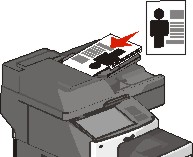 | 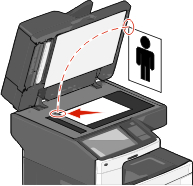 |
Bruk den automatiske dokumentmateren hvis du har flersidige dokumenter. | Bruk skannerglassplaten til enkeltsider, små elementer (for eksempel postkort eller bilder), transparenter, fotopapir eller tynt utskriftsmateriale (for eksempel utklipp fra blader). |
 og angi snarveisnummeret ved hjelp av tastaturet, eller trykk på Holdte jobber på startbildet og trykk på Profiler.
og angi snarveisnummeret ved hjelp av tastaturet, eller trykk på Holdte jobber på startbildet og trykk på Profiler.